วันนี้จะแนะนำการตั้งค่า Windows 11 ไม่ให้หน้าจอดับ ซึ่งค่าเริ่มต้นใน Windows 11 จะกำหนดค่าให้ระบบปิดหน้าจอเมื่อผ่านไปเป็นเวลาประมาณ 10 – 15 นาที และกำหนดเวลาให้เครื่องพักหนา้จอการทำงานประมาณ 30 นาทีเป็นค่าเริ่มต้น แต่เนื่องจากใช้งานต้องเปิดหน้าจอค้างไว้ตลอดเวลาเพื่อตรวจสอบการทำงานของโปรแกรมที่เปิดเอาไว้ หรือการใช้งานอื่นของแต่ละคน
วิธีตั้งค่าไม่ให้หน้าจอดับ Windows 11 หรือไม่ให้พักหน้าจอ
สำหรับการกำหนดค่าใน Desktop PC จะต่างกับ Laptop/Notebook ที่จะมีส่วนที่เป็นการกำหนดในส่วนที่เครื่องใช้งานผ่านแบตฯเข้ามาด้วย
1. เปิดหน้าต่าง Settings (การตั้งค่า) โดยคลิกที่ปุ่ม Start (เมนูเริ่มต้น) และคลิกเลือก Settings (การตั้งค่า)
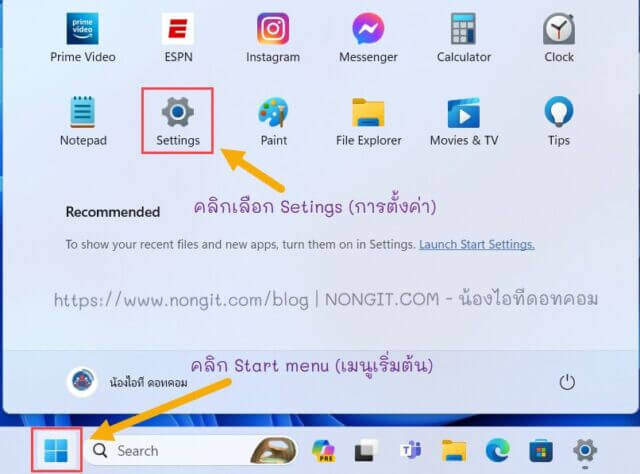
2. ให้เลือกที่หัวข้อ Systems (ระบบ) และคลิกเลือก Power (เปิด/ปิดเครื่อง)
3. คลิกเลือกที่หัวข้อ Sreen and sleep (หน้าจอและโหมดสลิป)
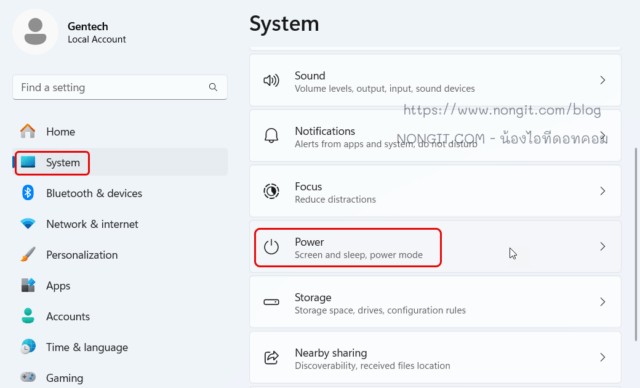
4. กำหนดค่า When plugged in, turn off my screen after (ให้ปิดใช้งานหน้าจอหลังจากผ่านไป) ให้เป็น Never (ไม่เลย) และ put my device to sleep after (ให้อุปกรณ์เข้าสู่โหมดสลิปหลังจากผ่านไป) จะถูกแก้ไขให้เป็น Never (ไม่เลย) ตามด้วยอัตโนมัติ
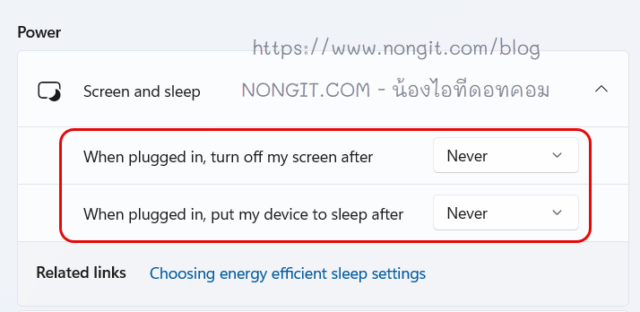
** หากเป็นเครื่อง Laptop/notebook จะมีเพิ่มเติม On battery power, หมายถึงกรณีใช้เครื่องโดยใช้แบตฯ
เพียงเท่านี้เครื่องก็จะไม่ปิดหน้าจอเมื่อไม่มีการใช้งานเป็นเวลานานหลายนาที และหากต้องการกำหนดเวลาให้ปิดหน้าจอก็สามารถกำหนดเวลาได้ตามที่ต้องการ
คำถามที่พบบ่อย
ถาม: เมื่อเครื่องหน้าจอดับแล้วจะเปิดทำงานอีกครั้งต้องทำอย่างไร
ตอบ: กดปุ่มที่คีย์บอร์ดเพียง 1 ครั้งก็จะเรียกหน้าจอกลับมาอีกครั้ง
ถาม: หากกรณีกดปุ่มที่คีย์บอร์ดแล้วเครื่องไม่ทำงานต้องแก้ไขอย่างไร
ตอบ: ในเครื่องบางยี่ห้อเช่น Dell จะเปิดหน้าจอกลับมาโดยกดปุ่ม Power ที่เครื่อง
ถาม: หากต้องการตั้งค่า turn off my screen after และ put my device to sleep after แตกต่างกันได้ไหม
ตอบ: สามารถตั้งค่าให้ต่างกันได้ เช่น ให้ปิดหน้าจอหลังจากไม่ได้ใช้งานนาน 10 นาที แต่ไม่ต้องให้เครื่องเข้าสลิปโหมด ก็กำหนดให้ turn off my screen after เป็น 10 นาที และ put my device to sleep after เป็น Never







